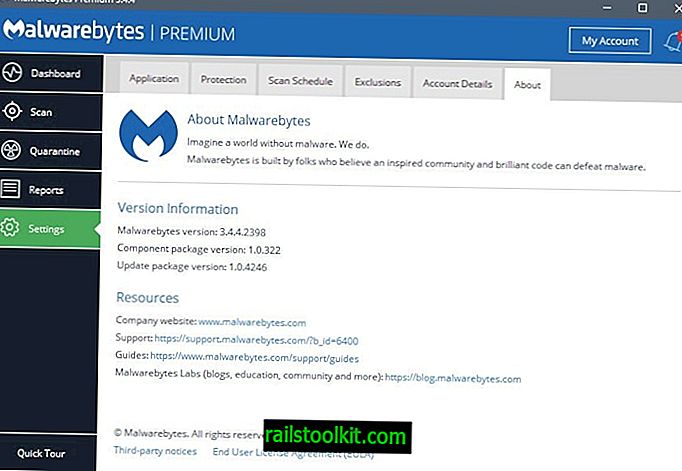O sistema operacional Windows, como qualquer outro sistema operacional, é fornecido com uma seleção de fontes incluídas que qualquer programa pode usar diretamente.
Se você deseja acessar outras fontes, aquelas que não acompanham o Windows, instale essas fontes primeiro antes de ficarem disponíveis.
Às vezes, os programas permitem que você use fontes sem instalá-las. No entanto, se você deseja que as fontes se tornem disponíveis em todo o sistema, ou deseja usá-las em programas que não suportam essa opção, instale-as primeiro no Windows.
Nota: Você pode perceber problemas de desempenho ao instalar muitas fontes. Pode ser esse o caso se você instalar muitos deles a partir de um CD ou distribuição de fontes, por exemplo, ou quando instalar programas que adicionam muitas fontes ao sistema operacional.
Como instalar e gerenciar fontes no Windows 10

O Windows 10 - na verdade todas as versões modernas do Windows - suporta três tipos principais de formatos de fonte: fontes TrueType, fontes OpenType e fontes PostScript.
- As fontes TrueType possuem a extensão .ttf ou .ttc. Desenvolvido pela Microsoft e Adobe no final dos anos 80 como um concorrente do formato de fonte PostScript. Ofereceu aos criadores um alto grau de controle em relação à forma como as fontes são exibidas.
- As fontes OpenType possuem a extensão .otf. Este é o sucessor do formato de fontes TrueType, que estende o formato adicionando estruturas de dados para o comportamento tipográfico ao formato.
- As fontes PostScript têm a extensão .pfb ou .pfm. Desenvolvido pela Adobe para tipografia digital profissional.
O Windows armazena todas as fontes do sistema no diretório C: \ Windows \ Fonts. O diretório oferece uma visualização de todas as fontes instaladas quando você abre o diretório.
Instalando fontes no Windows 10
Você tem duas opções principais quando se trata de instalar fontes em máquinas Windows 10. Use arrastar e soltar para instalar uma fonte ou o menu do botão direito.
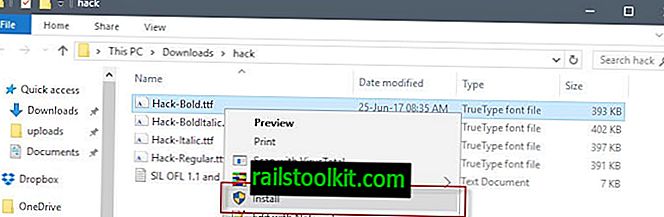
Para usar o menu do botão direito, selecione um ou vários arquivos de fonte no sistema, por exemplo, alguns que você baixou da Internet.
Clique com o botão direito do mouse na seleção e selecione a opção de menu de contexto de instalação no menu.
O Windows 10 exibe uma caixa de diálogo de fontes "instalando". A fonte é adicionada a C: \ Windows \ Fonts e, a partir desse momento, disponível para uso.
O método de arrastar e soltar é a segunda opção. Simplesmente arraste e solte os arquivos de fonte no diretório C: \ Windows \ Fonts para instalá-los no sistema.
Nota : Um prompt será exibido se uma fonte já estiver instalada. você pode substituí-lo pela nova fonte ou ignorá-la quando isso acontecer.
Gerenciar fontes no Windows 10
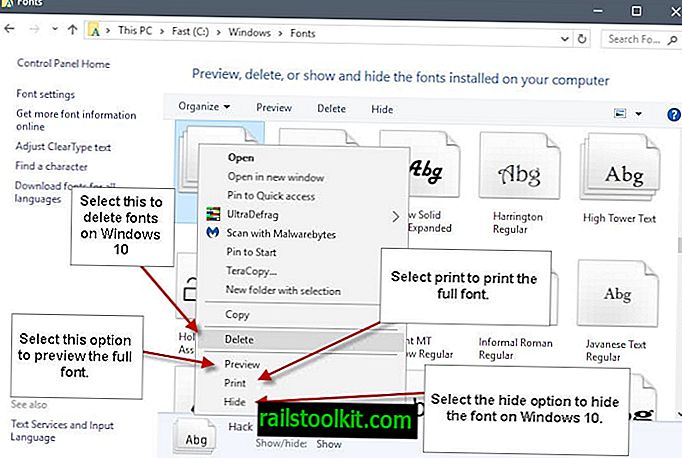
Você gerencia as fontes abrindo C: \ Windows \ Fonts no File Explorer. A interface permite visualizar, excluir, mostrar ou ocultar as fontes instaladas no computador. Aqui está como o significado de cada uma das opções:
- Visualizar fontes - Para visualizar fontes, clique com o botão direito do mouse em uma fonte e selecione a opção de visualização no menu de contexto.
- Excluir fontes - Você pode excluir todas as fontes, exceto as fontes protegidas do sistema. Se você tentar excluir uma fonte do sistema protegida, será exibido um prompt informando que as fontes do sistema protegidas não podem ser excluídas. A principal razão para isso é que essas fontes são usadas pelo Windows. A remoção pode causar todos os tipos de problemas.
- Mostrar ou ocultar fontes - você pode ocultar fontes no Windows 10 e mostrá-las novamente. As fontes ocultas não são listadas quando você usa um seletor de fontes, por exemplo, em um editor de imagens ou em um programa de processamento de texto. Os aplicativos que os usam internamente ainda terão acesso a eles. O Windows oculta fontes automaticamente com base no idioma usado.
Você pode acessar todas as opções clicando com o botão direito do mouse em fontes ou selecionando fontes e usando os links de ação na barra de ferramentas principal de organização.
O Windows 10 exibe opções relacionadas na barra lateral no Explorador de Arquivos. Você pode usá-los para alterar as configurações de fonte, ajustar as configurações do ClearType, usá-lo para encontrar um caractere específico ou usar o "download de fontes para todos os idiomas" para baixar fontes para todos os idiomas suportados pelo Windows.
Observe que o último pode demorar um pouco, e isso fará com que o disco rígido seja preenchido com muitas fontes.